Comment installer manuellement les mises à jour de Windows 10
Windows 10 est bien connu pour les mises à jour forcées et les moments extrêmement inopportuns auxquels il les télécharge, les installe et redémarre votre PC. Seules les éditions Entreprise du système d'exploitation Windows 10 ont la possibilité de contrôler la manière dont les mises à jour sont fournies et installées. Les éditions familiales et l'édition Pro de Windows 10 sont également verrouillées pour obtenir des mises à jour chaque fois que Microsoft décide de les supprimer. Un grand nombre d'utilisateurs ne sont pas satisfaits de ce comportement. Voici une méthode qui vous permettra d'installer les mises à jour lorsque vous les vérifierez manuellement. Cela désactivera les mises à jour automatiques.
Publicité
Une nouvelle méthode a été découverte qui empêche de manière fiable Windows 10 de télécharger et d'installer automatiquement les mises à jour. Voyons comment cela peut être fait.

Pour installer les mises à jour Windows 10 manuellement, procédez comme suit.
- Ouvrir un nouveau invite de commande élevée.
- Tapez ou copiez-collez la commande suivante :
takeown /f "%windir%\System32\UsoClient.exe" /a
- Maintenant, exécutez la commande suivante :
icacls "%windir%\System32\UsoClient.exe" /inheritance: r /remove "Administrateurs" "Utilisateurs authentifiés" "Utilisateurs" "Système"
La procédure mentionnée ci-dessus désactive les mises à jour automatiques dans toutes les versions récentes de Windows 10.
Vous pourrez vérifier les mises à jour et les installer manuellement à l'aide de l'application Paramètres. Voir l'article suivant :
Créer un raccourci Rechercher les mises à jour dans Windows 10
En bref, vous pouvez aller dans Paramètres - Mise à jour et récupération - Windows Update et cliquer sur "Rechercher les mises à jour" sur la droite. Alternativement, vous pouvez taper ceci commande ms-settings dans la boîte de dialogue Exécuter pour lancer directement la vérification de la mise à jour.
ms-settings: action windowsupdate
Comment ça marche
Si vous lisez Winaero quotidiennement, vous devez être familiarisé avec le Mettre à jour l'Orchestre groupe de travail. Le groupe a été examiné dans l'article "Comment arrêter définitivement les redémarrages de Windows 10 après l'installation des mises à jour". Il peut être trouvé dans le Planificateur de tâches sous Bibliothèque du planificateur de tâches \ Microsoft \ Windows \ UpdateOrchestrator.
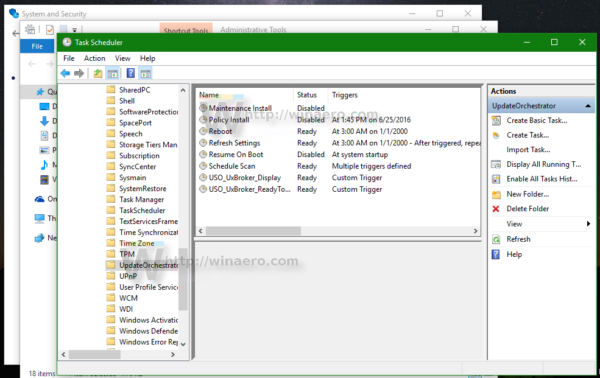
Les Planifier l'analyse La tâche appelle un fichier binaire spécial, C:\Windows\System32\UsoClient.exe, qui effectue l'opération de mise à jour en arrière-plan et redémarre automatiquement le système d'exploitation lorsque cela est nécessaire.
En exécutant le prendre possession commande, nous avons simplement changé la propriété du système de fichiers de ce fichier de Trusted Installer au groupe Administrateurs.
La prochaine commande, icacls, supprime les autorisations héritées du système de fichiers ainsi que les autorisations pour les groupes suivants: « Administrateurs » « Utilisateurs authentifiés » « Utilisateurs » « Système ».
Ainsi, plus personne ne peut lancer UsoClient.exe et le système d'exploitation ne pourra pas installer les mises à jour automatiquement ni les télécharger. Mais si vous ouvrez l'application Paramètres, vous devriez toujours pouvoir les vérifier manuellement.
Comment annuler le changement
Pour annuler les modifications que vous avez apportées, procédez comme suit.
- Ouvrir un nouveau invite de commande élevée.
- Tapez ou copiez-collez la commande suivante :
icacls "%windir%\System32\UsoClient.exe" /reset
- Restaurer le Installateur de confiance la possession. Vous pouvez omettre cette étape en toute sécurité.
Remarque: Cette méthode peut cesser de fonctionner à tout moment. Toute mise à jour majeure ou mineure du système d'exploitation peut changer la façon dont Windows 10 reçoit les mises à jour, alors gardez cela à l'esprit.
C'est dommage que nous devions utiliser une astuce aussi compliquée pour empêcher Windows 10 de télécharger d'énormes mises à jour forcées. Cette option devrait être disponible prête à l'emploi et personne ne devrait avoir à supporter les coûts de bande passante de mises à jour fréquentes et énormes.
La source: Deskmodder.de.

